Meta owns Messenger et Facebook sont deux applications très populaires et également interconnectées. Ouvrir un compte Facebook signifie créer un compte Messenger également et vice versa. Facebook peut être utilisé à de multiples fins, comme communiquer, publier des photos, gérer des entreprises, etc. Mais Messenger est exclusivement conçu à des fins de communication, et quelques autres fonctionnalités le rendent plus intéressant.
Si vous utilisez les deux, il n’y a pas de problème puisque vous pouvez voir et partager des publications via Facebook et chatter via Messenger. Mais que faire si vous souhaitez utiliser Messenger uniquement pour chatter avec des personnes importantes ou des groupes dont vous devez faire partie et ne pas utiliser Facebook du tout ? Eh bien, vous pouvez le faire.
Comment supprimer des photos sur Messenger ?
Comment créer un compte Messenger ?
La première chose dont nous allons parler est la façon dont vous pouvez créer un compte Messenger si vous n’en avez pas encore. Rappelez-vous que puisqu’ils sont connectés, créer un compte Messenger signifie créer un compte Facebook. Ils ne peuvent pas être séparés l’un de l’autre. Pour créer un compte Messenger, suivez les étapes suivantes :
- Ouvrez le Play store et installez l’application Messenger.
- Ouvrez-la puis cliquez sur l’option « Créer un nouveau compte ».
- Entrez votre prénom et votre nom de famille et cliquez sur ‘Suivant’.
- Entrez votre date de naissance et cliquez sur ‘Suivant’.
- Vous pouvez soit entrer votre numéro de téléphone, soit vous inscrire par e-mail.
- Sélectionnez votre sexe et cliquez sur « Suivant ».
- Créez un nouveau mot de passe pour garantir la sécurité de votre compte et cliquez sur « Sign up ».
- Saisissez le code envoyé à votre adresse e-mail ou votre numéro de téléphone pour les vérifier et cliquez sur « Confirmer ».
- Ajoutez votre photo de profil si vous le souhaitez, puis sélectionnez « Suivant ».
- Votre nouveau Messenger, ainsi que votre compte Facebook, sont créés.
De cette façon, vous pouvez créer un compte Messenger. Maintenant, parlons de la façon dont vous pouvez utiliser Messenger sans Facebook.
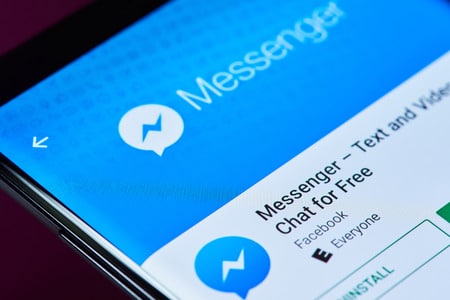
Comment utiliser Messenger sans Facebook ?
Maintenant que vous avez créé les deux comptes, nous allons voir comment vous pouvez utiliser Messenger sans Facebook. Comme nous l’avons dit précédemment, Messenger ne peut pas exister sans Facebook. Cependant, vous pouvez désactiver votre compte Facebook si vous ne souhaitez pas l’utiliser et ne garder que Messenger. Pour utiliser Messenger sans Facebook, suivez les étapes indiquées :
- Ouvrez Messenger et cliquez sur votre ‘icône de profil’.
- Faites défiler vers le bas et sélectionnez ‘Paramètres du compte’.
- Cliquez sur l’option « Informations personnelles » puis sélectionnez « Gérer le compte ».
- Cliquez sur ‘Désactiver’.
- Entrez votre mot de passe et cliquez sur ‘Continuer’.
- Sélectionnez la raison de la désactivation de votre compte puis cliquez sur ‘Continuer’.
- Cliquez à nouveau sur ‘Continuer’.
- Sélectionnez l’option ‘Désactiver mon compte’.
- Votre compte Facebook est désactivé.
- Ouvrez Messenger et cliquez sur ‘Continuer’ pour continuer à utiliser Messenger.
Vous pourrez maintenant toujours utiliser Messenger sans Facebook. Pour réactiver votre compte Facebook, allez sur Facebook et entrez votre nom d’utilisateur et votre mot de passe puis connectez-vous.
Questions fréquemment posées (FAQ)
Comment ajouter un ami sur Messenger ?
Comme Facebook et Messenger sont interconnectés, vous serez ami avec toutes les personnes sur Messenger avec qui vous êtes ami sur Facebook. Cependant, après avoir désactivé le compte Facebook, pour ajouter des amis,
- Ouvrez Messenger et recherchez votre ami comme indiqué ci-dessous.
- Envoyez-lui un message.
- Le message se trouve dans sa section de demandes de messages sur Messenger.
Lorsqu’il voit votre message, le demande et l’accepte ou y répond, vous serez en mesure de communiquer efficacement sur la plateforme. De cette façon, vous pouvez ajouter un ami sur la plateforme lorsque vous utilisez Messenger sans Facebook.
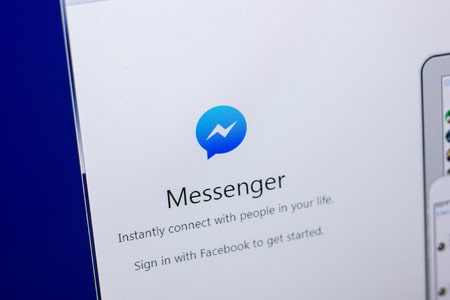
Comment ajouter des contacts téléphoniques sur Messenger ?
Pour ce faire, cliquez sur l’icône de votre profil>Contacts téléphoniques>Transférer des contacts, puis sélectionnez l’option « Activer ». Vos contacts téléphoniques seront téléchargés.
Les gens peuvent-ils me trouver sans compte Facebook sur Messenger ?
Oui, c’est possible. Demandez à vos amis d’utiliser votre nom d’utilisateur, votre adresse courriel ou le numéro de téléphone associé à votre compte. Ils seront facilement en mesure de trouver votre compte Messenger et d’envoyer des messages.
Conclusion
Ainsi, en utilisant les étapes mentionnées ci-dessus dans l’article, vous pouvez maintenant facilement utiliser Messenger sans compte Facebook actif. Assurez-vous de ne pas supprimer le compte par erreur, car votre compte Messenger sera également supprimé si vous le faites. Vous pouvez réactiver votre compte Facebook quand vous le souhaitez et garder votre Messenger intact.
